
私たちはみんな、自分のスマートフォンにお気に入りの壁紙を設定したいと考えていますよね。それでは、iPhone の壁紙サイズは一体どのくらいなのでしょうか?
今日はこの記事で、最新のiPhone 15シリーズから、以前のiPhone 6sまで、各モデルに対応する壁紙のサイズを整理しました。さらに、最適なサイズの壁紙画像を素早く切り取る方法もご紹介します。詳細について一緒に見ていきましょう。
更に面白いコンテンツを観たい人は、Instagram @applealmondjp と Twitter X @Applealmond1 をフォローしてください!
iPhone 現行機種の壁紙サイズと縦横比(アスペクト比)
最新の iPhone 15 シリーズから iPhone 6s まで、各モデルの画面サイズ(ピクセル数)は下表の通りです。縦横比(アスペクト比)は、Face IDモデルが「19.5:9」、Touch IDモデルが「16:9」となっていて異なります。その中、iPhone SE モデルは iPhone 6s と同じ、縦横比は 16:9。
| モデル | 画面サイズ(ピクセル数) | 縦横比(アスペクト比) |
|---|---|---|
| iPhone 15 Pro Max | 2796 x 1290 | 19.5:9 |
| iPhone 15 Pro | 2556 x 1179 | 19.5:9 |
| iPhone 15 | 2532 x 1170 | 19.5:9 |
| iPhone 15 Plus | 2778 x 1284 | 19.5:9 |
| iPhone 14 Pro Max | 2796 x 1290 | 19.5:9 |
| iPhone 14 Pro | 2556 x 1179 | 19.5:9 |
| iPhone 14 | 2532 x 1170 | 19.5:9 |
| iPhone 14 Plus | 2778 x 1284 | 19.5:9 |
| iPhone 13 Pro Max | 2778 x 1284 | 19.5:9 |
| iPhone 13 Pro | 2532 x 1170 | 19.5:9 |
| iPhone 13 | 2532 x 1170 | 19.5:9 |
| iPhone 13 mini | 2340 x 1080 | 19.5:9 |
| iPhone 12 Pro Max | 2778 x 1284 | 19.5:9 |
| iPhone 12 Pro | 2532 x 1170 | 19.5:9 |
| iPhone 12 | 2532 x 1170 | 19.5:9 |
| iPhone 12 mini | 2340 x 1080 | 19.5:9 |
| iPhone 11 Pro Max | 2688 x 1242 | 19.5:9 |
| iPhone 11 Pro | 2436 x 1125 | 19.5:9 |
| iPhone 11 | 1792 x 828 | 19.5:9 |
| iPhone XS Max | 2688 x 1242 | 19.5:9 |
| iPhone XS | 2436 x 1125 | 19.5:9 |
| iPhone XR | 1792 x 828 | 19.5:9 |
| iPhone X | 2436 x 1125 | 19.5:9 |
| iPhone 8 Plus | 1920 x 1080 | 16:9 |
| iPhone 8 | 1334 x 750 | 16:9 |
| iPhone 7 Plus | 1920 x 1080 | 16:9 |
| iPhone 7 | 1334 x 750 | 16:9 |
| iPhone 6s Plus | 1920 x 1080 | 16:9 |
| iPhone 6s | 1334 x 750 | 16:9 |
最新の iPhone から過去のモデルまで、それぞれの画面サイズと縦横比を理解しておくことで、最適な壁紙を設定できます。Face IDモデルとTouch IDモデルでは縦横比が異なるため、壁紙を作成する際にはその違いを考慮することが重要です。
ぴったりサイズの iPhone 壁紙を作る
次に、最適な画面サイズに合わせて壁紙を素早く切り取る方法を紹介します。今回は、iPhone 15(iOS 17)の例を使って説明します。以下の手順に従って、一緒に操作してみましょう。
ステップ1:好きな写真を選ぶ
-
- まず、自分が壁紙にしたい写真を選びます。
ステップ2:編集モードに入る
-
- 写真を選んだら、編集モードに入ります。写真をタップして、画面右上の「編集」ボタンを押します。
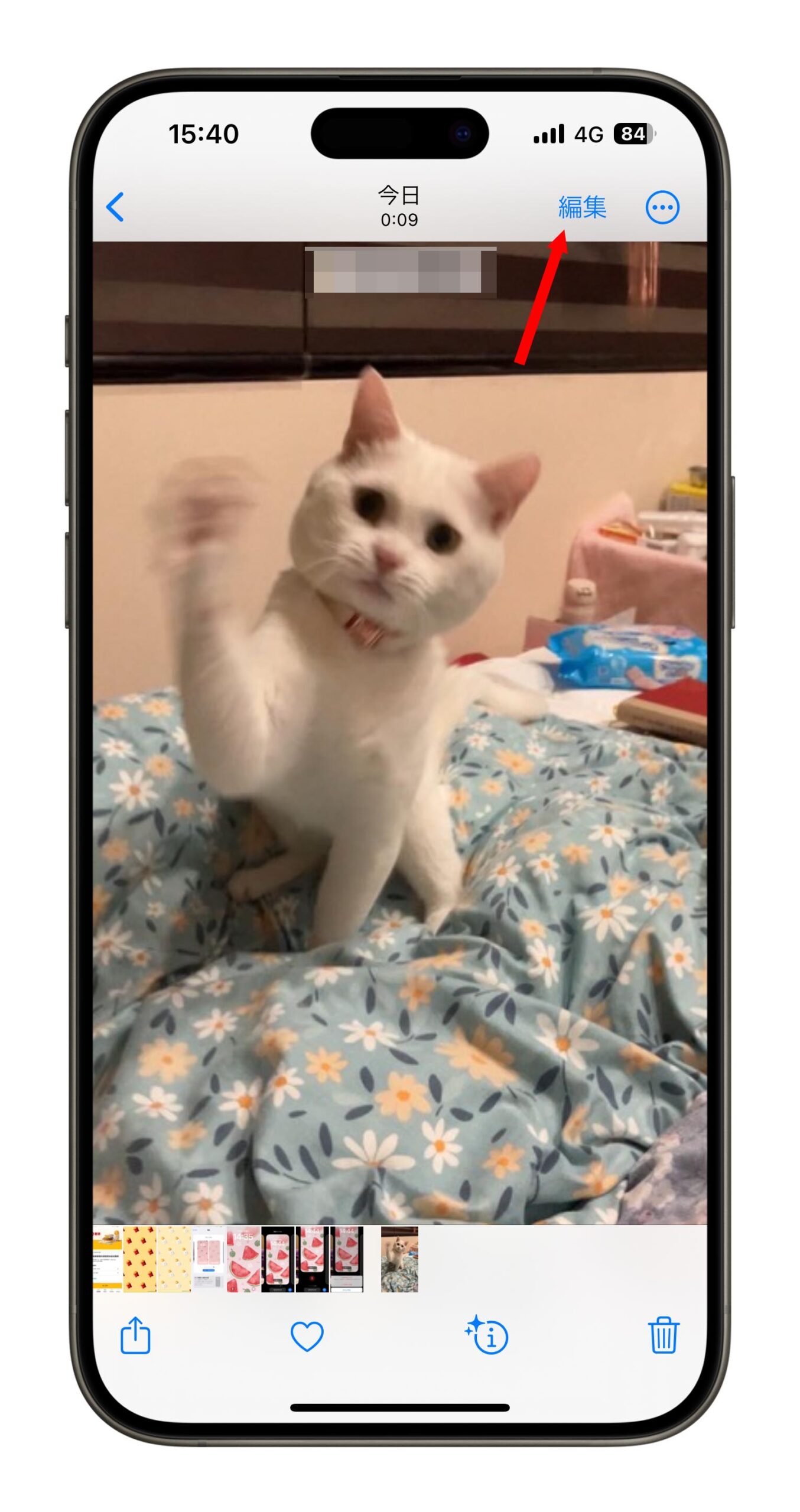
ステップ3:右下の「切り取り」を選択
-
- 画面右下にある「切り取り」アイコンをタップします。
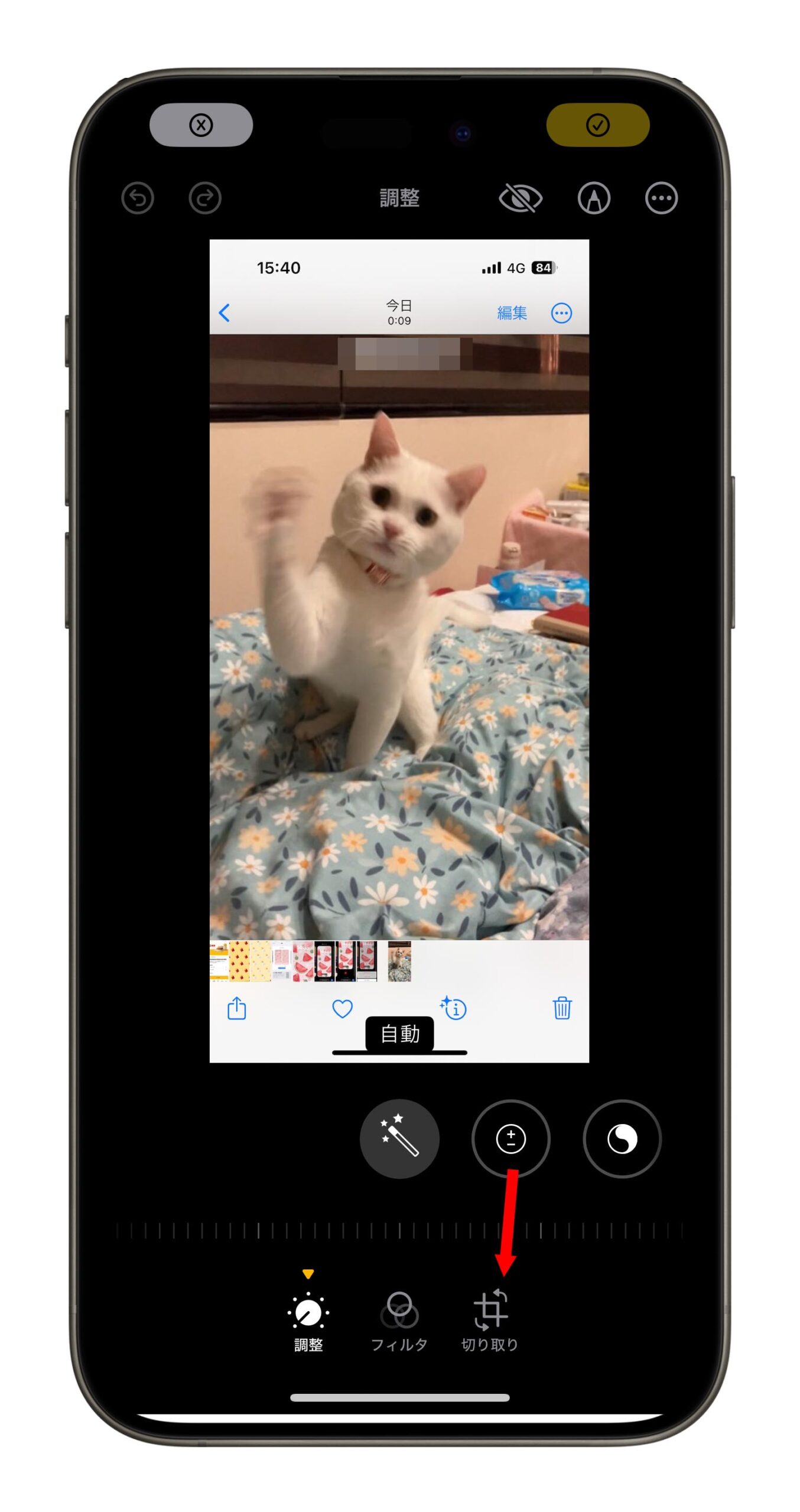
ステップ4:上方の画像アイコンを選択
-
- 上部に表示される画像アイコンを選びます。これは写真のトリミングオプションを表示するためのものです。
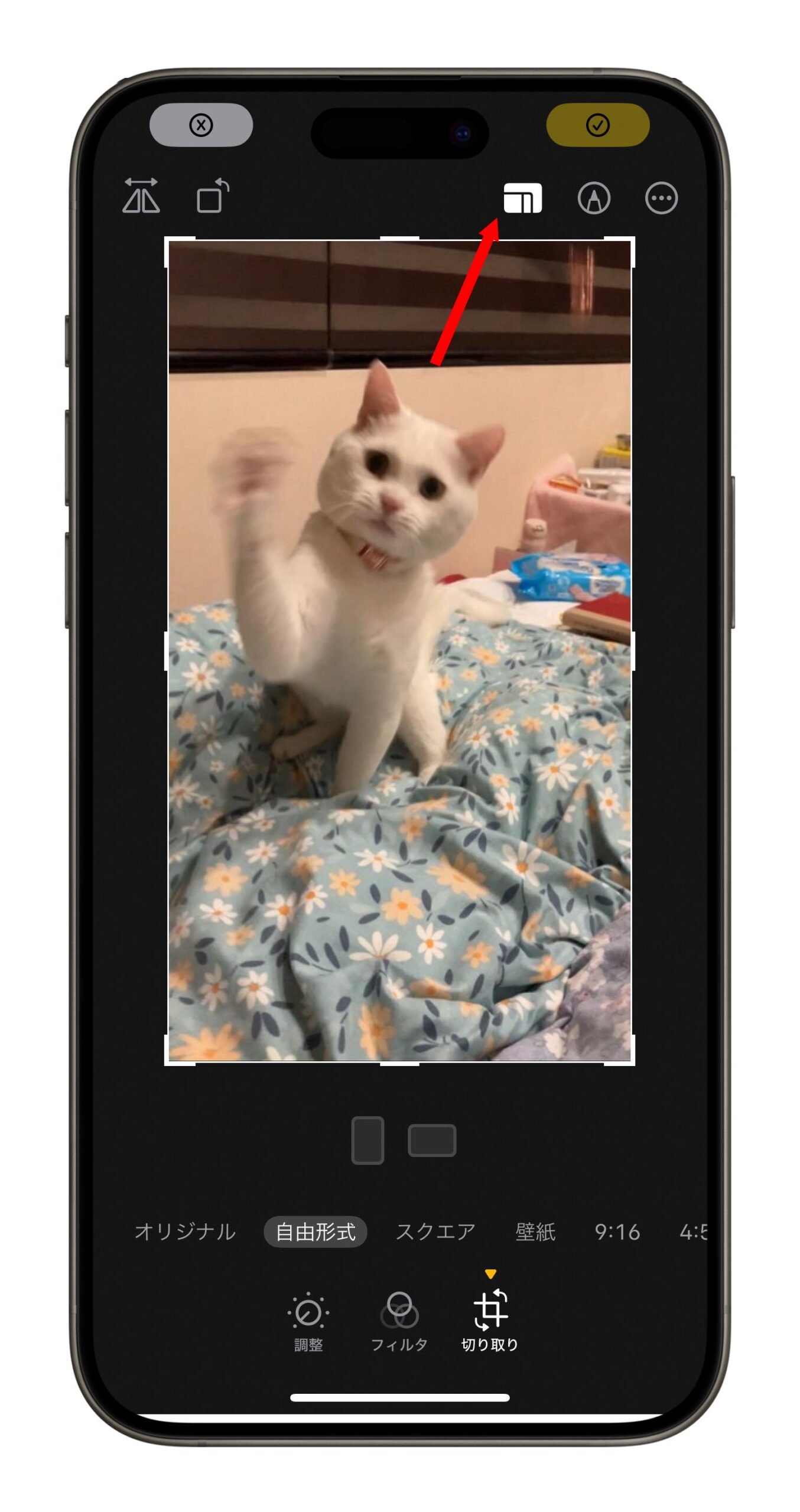
ステップ5:下部のメニューから「壁紙」を選択
-
- トリミングオプションが表示されたら、下部のメニューから「壁紙」オプションを選択します。これで、選んだ写真が iPhone の壁紙に最適なサイズにトリミングされます。
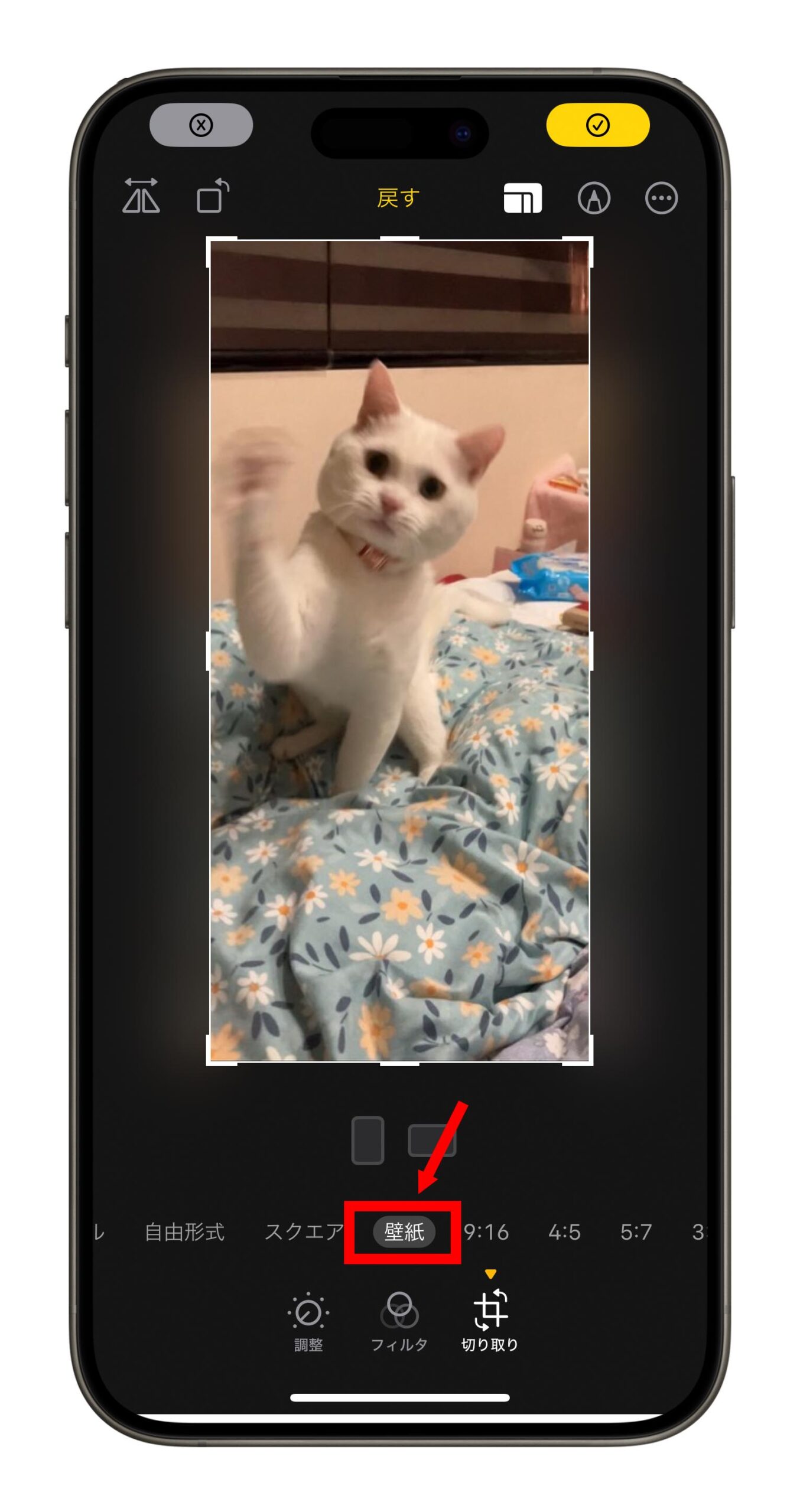
ステップ6:完了
-
- 最後に右上のチェックマークをタップして、編集を保存します。これで設定は完了です!
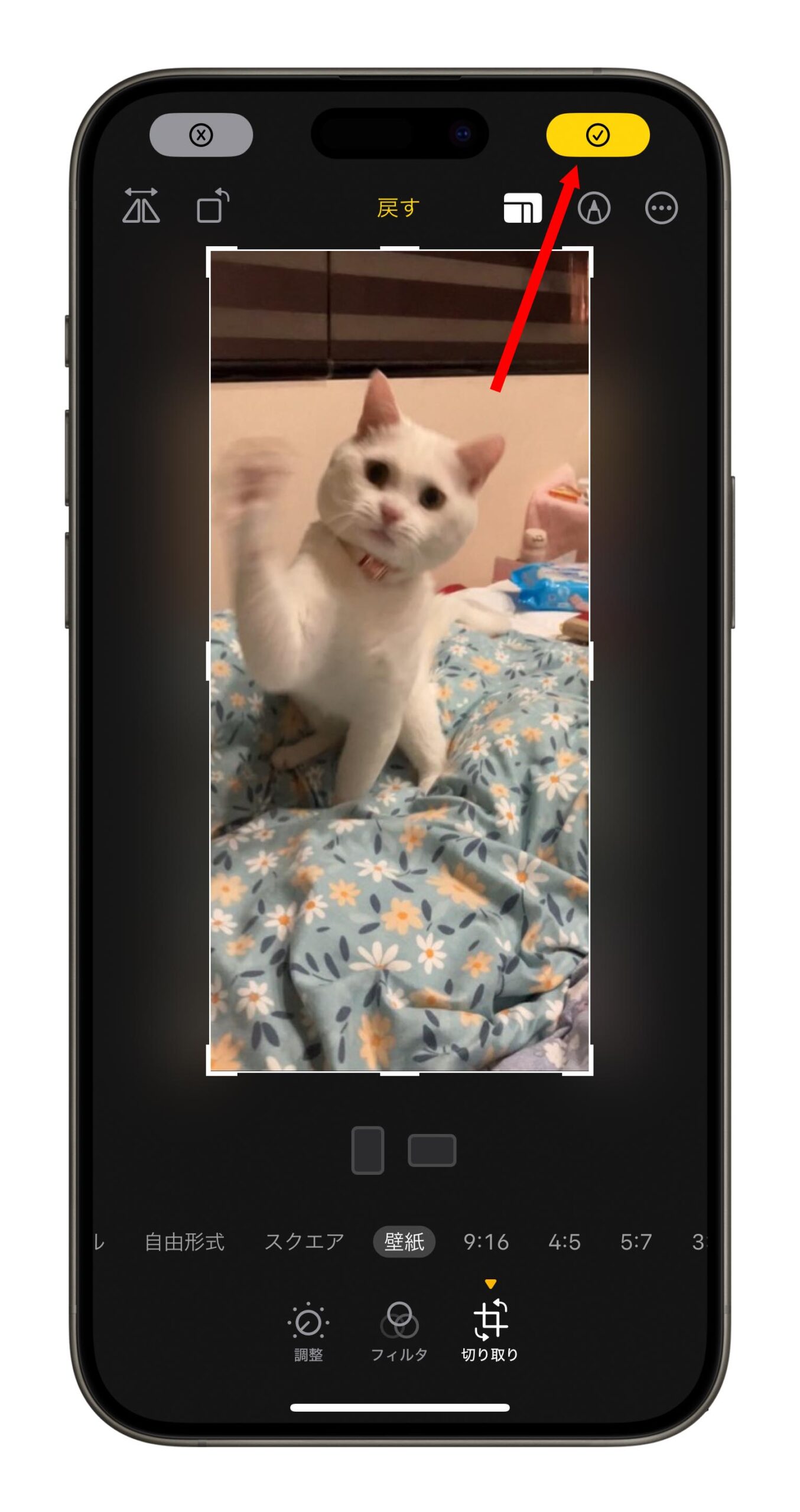
iPhone 壁紙のサイズは?iPhone 最適サイズの壁紙の作り方:まとめ
今日は、iPhoneの壁紙サイズについて説明しました。主に以下の2種類に分けられます:
- Face ID 搭載機種のスクリーン比率:19.5:9
- Touch ID 搭載機種のスクリーン比率:16:9
また、適した壁紙サイズを簡単に切り取る方法も紹介しました。以下の手順に従えば、簡単に最適な壁紙を作成できます:
- 好きな写真を選ぶ
- 壁紙にしたい写真を選びます。
- 編集モードに入る
- 写真をタップし、編集ボタンを押します。
- 右下の「切り取り」を選択
- 画面右下の「切り取り」アイコンをタップします。
- 上方の画像アイコンを選択
- 上部の画像アイコンを選びます。
- 下部のメニューから「壁紙」を選択
- メニューから「壁紙」オプションを選びます。
- 完了
- 最後に「チェックマーク」をタップして編集を保存します。
これで、あなたの iPhone にぴったりの壁紙が完成です!
更に面白いコンテンツを観たい人は、Instagram @applealmondjp と Twitter X @Applealmond1 をフォローしてください!
もっと読む
